您可以使用 Logitech SetPoint 鼠标和键盘软件为特定应用程序自定义鼠标设置。
注意:如果您尚未安装 SetPoint,可以下载该软件。请参阅知识库文章 360023356233 了解相关说明。
要为特定应用程序自定义鼠标按钮设置:
-
启动 Logitech SetPoint 鼠标和键盘软件。
开始 > 所有程序 > Logitech > 鼠标与键盘 > 鼠标与键盘设置
-
单击“SetPoint 设置”窗口顶部的我的鼠标选项卡。
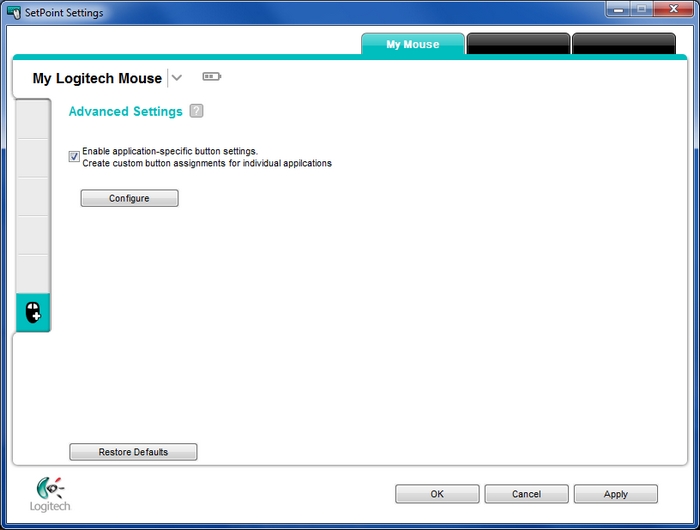
-
从左上方的产品下拉菜单中选择您的鼠标。
-
单击左侧工具栏中带“+”的鼠标图标,以显示“高级设置”屏幕。
注意:可以单击“?”图标查看设置描述。
-
确保选择“启用应用程序特定按钮设置”,然后单击配置。此对话框将显示:
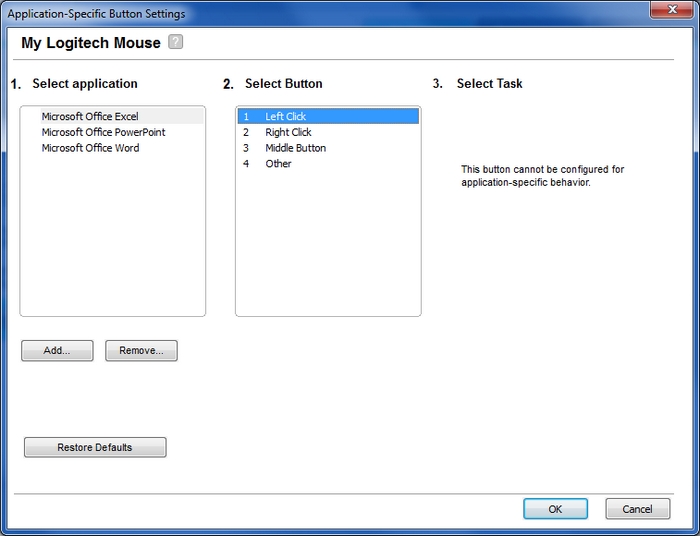
-
选择要配置鼠标设置的应用程序。
-
选择要针对所选应用程序进行编程的按钮。
-
选择想要按钮在该应用程序中执行的任务。
注意:各鼠标按钮可选的任务可能会有所不同。
-
单击应用,然后单击确认退出。
重要提示:罗技不再对固件更新工具提供支持或维护。强烈推荐您将 Logi Options+ 用于受支持的罗技设备。在此过渡期间,我们将为您提供帮助。
重要提示:罗技不再对 Logitech Preference Manager 提供支持或维护。强烈推荐您将 Logi Options+ 用于受支持的罗技设备。在此过渡期间,我们将为您提供帮助。
重要提示:罗技不再对 Logitech Control Center 提供支持或维护。强烈推荐您将 Logi Options+ 用于受支持的罗技设备。在此过渡期间,我们将为您提供帮助。
重要提示:罗技不再对 Logitech Connection Utility 提供支持或维护。强烈推荐您将 Logi Options+ 用于受支持的罗技设备。在此过渡期间,我们将为您提供帮助。
重要提示:罗技不再对 Unifying 软件提供支持或维护。强烈推荐您将 Logi Options+ 用于受支持的罗技设备。在此过渡期间,我们将为您提供帮助。
重要提示:罗技不再支持或维护 SetPoint 软件。强烈推荐您将 Logi Options+ 用于受支持的罗技设备。在此过渡期间,我们将为您提供帮助。
常问问题
此部分没有可用的产品
